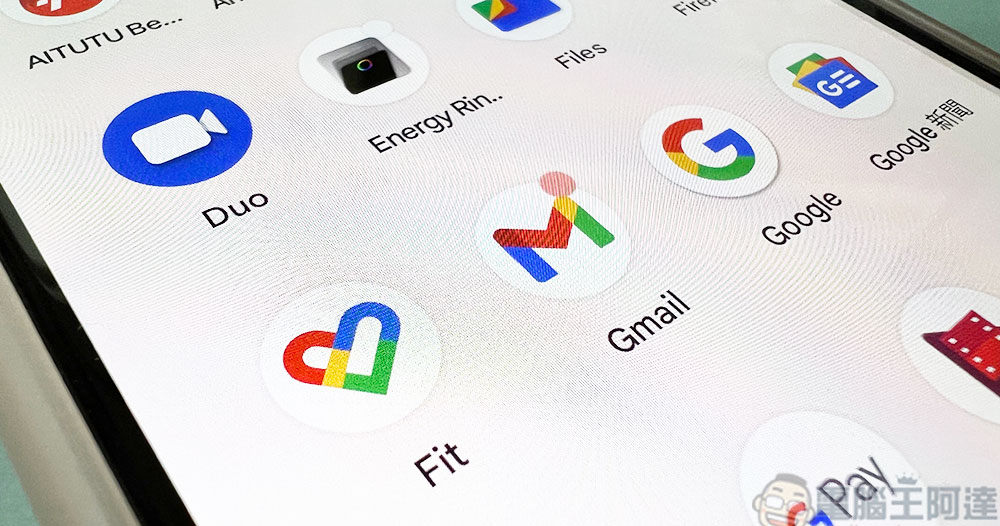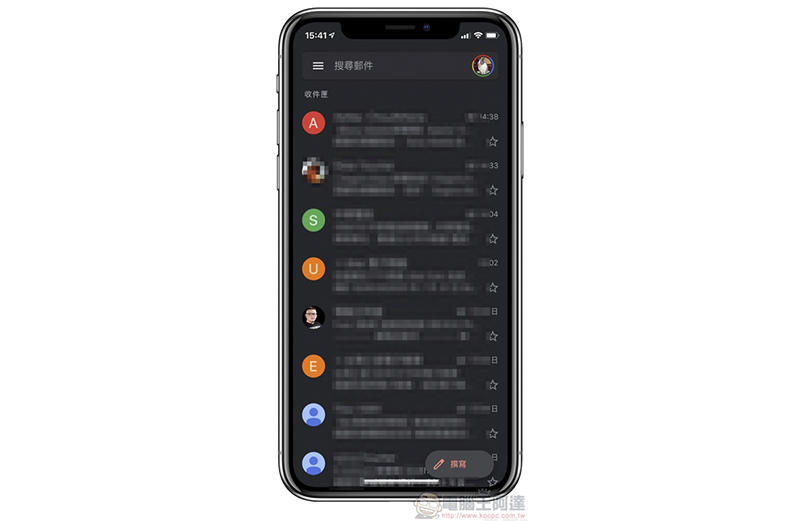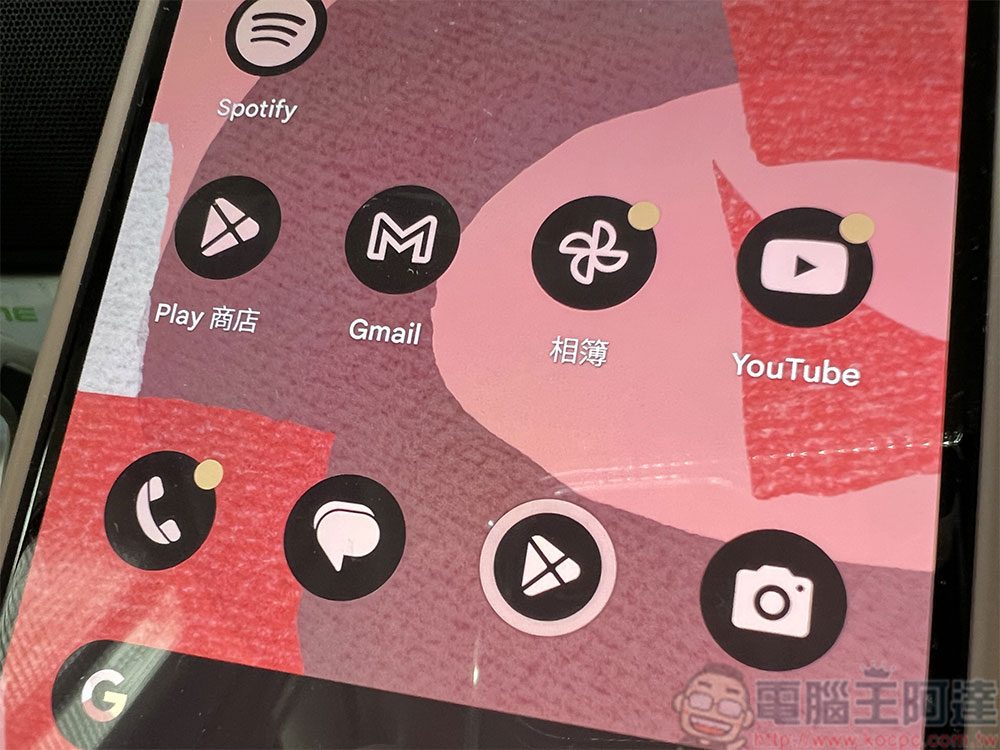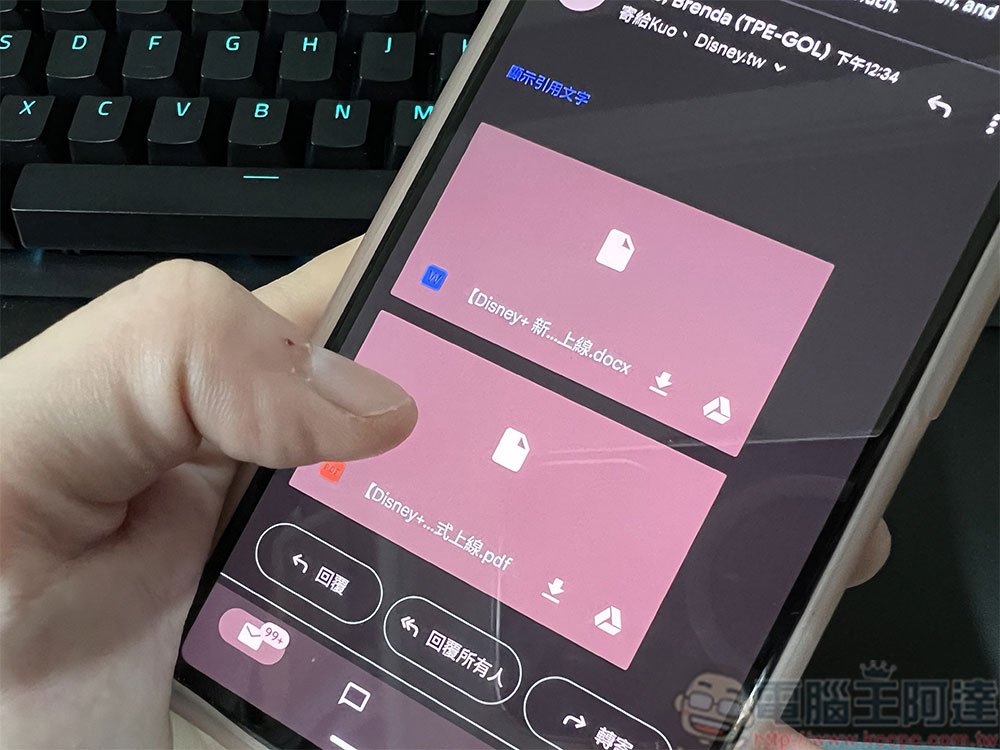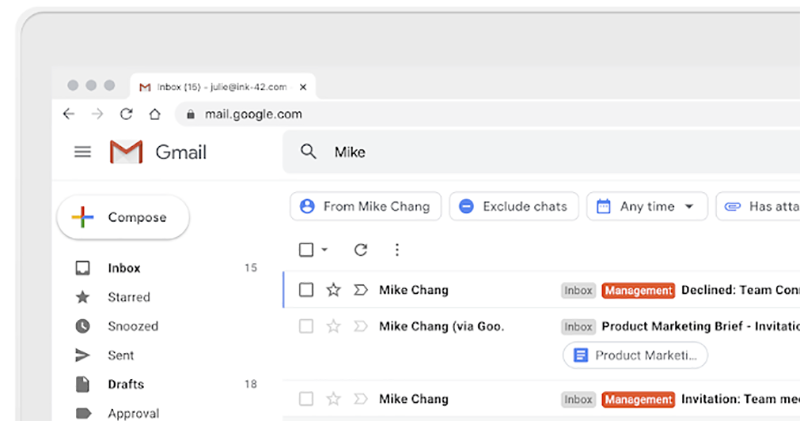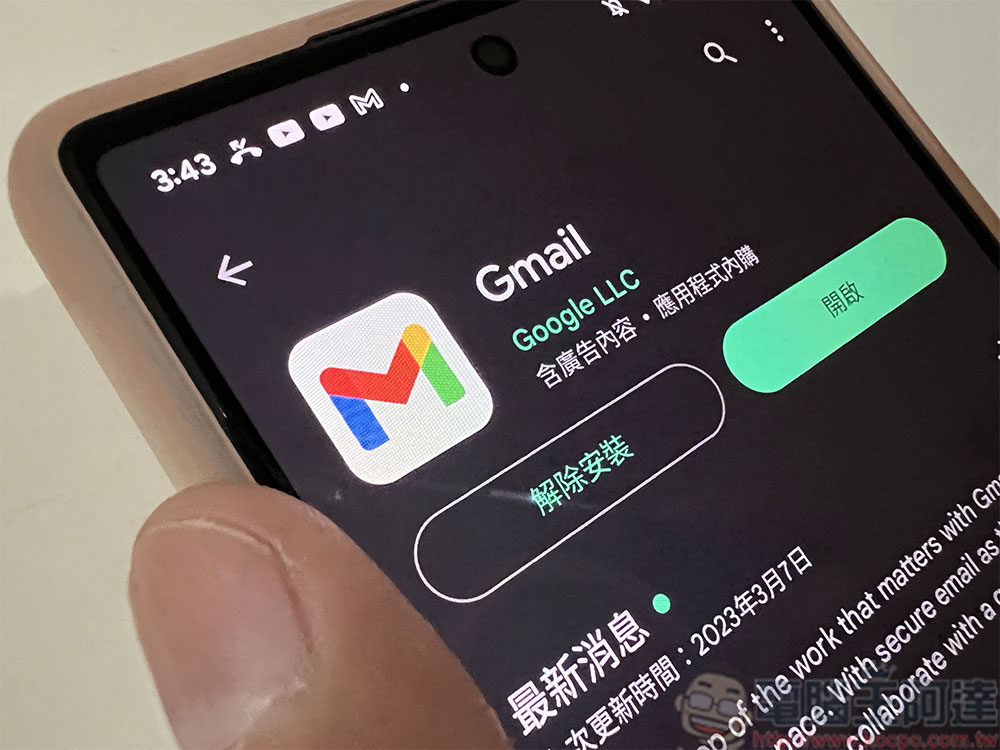智慧型手機上的 Gmail 等各種服務整合,成為人們生活與工作中用來即時收發郵件不可缺少的工具,但有幾個問題可能常常會造成 Gmail 出狀況,尤其是在 Android 作業系統上更是如此。應用程式的流暢體驗仰賴於多種元素的協調作業,幸好要處理這些小問題都不難,甚至可以用作修復手機上其他應用程式潛在問題的解決方案,這次我們幫你羅列 12 種最常見的問題與解決辦法,一起來看看!
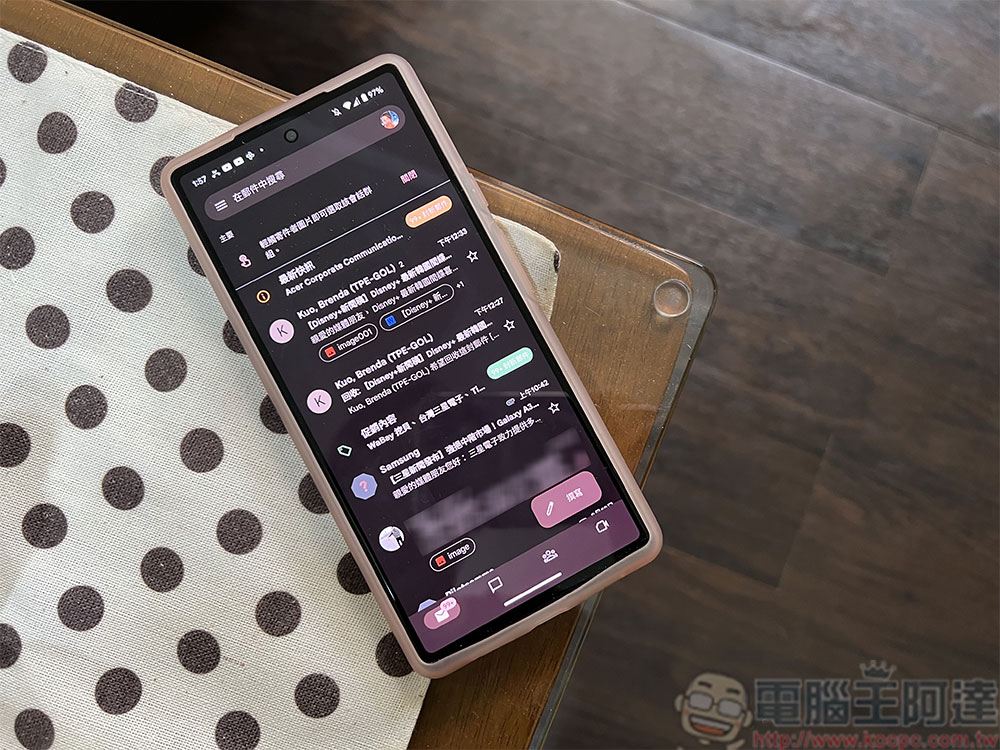
Android上常見的 12 個 Gmail 疑難雜症以及解決辦法
1. Gmail 沒有回應或反覆崩潰
每當 Android 設備上的 Gmail 應用遇到問題時,首先確保 Google 電子郵件服務正常,雖然這種情況很少發生,但你可以從 Google Workshop 狀態資訊主頁上所提供的資訊,了解目前包含 Gmail 在內所有 Google 服務是否正常運作。在 Android 版 Gmail 上最常遇到的問題之一就是應用程式反覆崩潰,這種狀況可能沒有任何徵兆、原因地突然發生,幸運的是你可以做些簡單的事情來解決。四個方法可以解決 Gmail 應用程式反覆崩潰的問題:
- 更新應用程式
- 清除 Gmail 的快取
- 重新開機
- 最終手段 >> 恢復原廠設定
2. 無法新增 Google 帳號
Google 帳號是使用 Google 所有應用服務的基礎,也是包含 Gmail 在內每個應用程式的必要條件,當你在使用 Gmail 帳號設定新手機時可能會遇到無法新增帳號的問題。雖然用戶無法新增帳號的原因有很多,但大多數潛在的修復方式相對簡單:
- 網路連接問題:
不穩定的網路可能導致應用程式卡住甚至崩潰,首先檢查手機是否連接在穩定的網路上。 - Google Play 快取問題:
長按 Google Play 商店應用程式圖示,點選「應用程式資訊」至內頁後,選擇「儲存空間和快取」,並最終點擊「清除快取」。 - Google Play 版本問題:
請檢查更新確保 Google Play 商店應用是最新版本。
儘管大多數手機都配備了開箱即用的最佳安全設定值,如果上面這些都不起作用,請檢查手機的安全性與防火牆設定,不過這種狀況非常少見,倘若最後還是沒有辦法,你還是聯繫原廠以取得更多說明與協助。
3. Gmail 無法同步
Gmail 同步是該應用程式中的一項功能,允許用戶在多台設備之間保有一樣的郵件內容,Gmail 同步還負責讓用戶能夠在所有設備上查看整個電子郵件歷史記錄,並且此功能已成為所有電子郵件應用程式的必備功能。用戶在使用 Gmail 應用程式時,可能遇到的另一個常見問題就是突然無法同步郵件。
當同步停止作業時,使用者可能難以在一台或多台設備上處理新郵件,同時也可能無法發送信件並且看到「帳號未同步」的提示訊息。出現這種情況,建議你可以檢查一下更新,然後重新啟動設備看看是否可以解決。如果沒有效果,則表示可能問題出在缺乏足夠的儲存空間,你可以透過刪除未使用的應用程式和未使用的檔案,並且檢查其它應用程式並清除它們的快取來清理出空間,尤其是 Spotify、YouTube 等媒體密集型的應用程式。如果同步問題依然存在,你可以試著重設密碼,因為安全問題可能是破壞手機同步周期的元兇。
4. Gmail 無法載入
在某些情況下,用戶可能會在瀏覽器中使用網頁版 Gmail 而非 Gmail 應用程式,如果瀏覽器上無法載入,建議用戶先確認瀏覽器支援 Gmail,目前大多數 Android 瀏覽器都可支援無礙,所以基本這點沒有問題,瀏覽器上的快取可能會是一個更常見的問題,特別是對於大量使用智慧手機瀏覽器的使用者。在大多數瀏覽器上,瀏覽器快取可以直接透過應用程式清除,Google 瀏覽器用戶可以從「歷史記錄」選項中清除快取和暫存數據。
清除瀏覽器快取後,Gmail 網頁版使用者應重新啟動手機,並且檢查 Gmail 是否依然無法載入。如果是,用戶應檢查是否有任何導致該問題的擴展,某些擴展成是可能會遮罩包含 Gmail 在內的某些網站或內容類型,根據所使用的擴展數量反覆試驗解決使問題。但還有一項要注意的是,某些瀏覽器可能含有阻止某些類型內容的內建功能,例如彈出視窗或腳本,因此你應該切換不同瀏覽器來查看類似問題是否繼續發生。
5. 信件滯留寄件匣中
當你發送郵件時有時信件會在寄件匣中而非已發送郵件裡,這些信件並沒有寄送出去。如果發生這種情況,用戶應首先嘗試再次發送電子郵件,然後再開始故障排除。如果發送的電子郵件繼續落在寄件匣中,建議使用者首先檢查網路連接,因為錯誤、不穩定的網路連接通常是電子郵件進入寄件匣的最常見原因。接下來就是檢查 Gmail 的同步設定,然後再檢查智慧手機的同步設定,從而解決其同步能力問題。如果設定看起來正常,則應在手機設定中檢查其電池最佳化內容,因為啟用省電模式可能會妨礙 Gmail 應用程式發送電子郵件的能力。如果所有其他方法都失敗,請確保手機上安裝了最新版本的 Gmail 應用。
6. 無法收寄電子郵件
有時 Android 版 Gmail 應用程式可能看起來正常,但使用者很難發送和接收電子郵件,這也恰好是應用程式的主要功能。導致這種問題的原因很多,但是網路連接和舊版本的應用程式可能是罪魁禍首,也恰好是最簡單的修復方法。因此,使用者應該檢查網路連接並確保已經安裝最新版本的 Android 版 Gmail 應用程式,然後再繼續對其他區域進行故障排除。如果這無法解決問題,用戶應關閉並重新打開其應用,以查看問題是否繼續存在。
如果發送和接收電子郵件的問題繼續出現,用戶應採取措施清除快取和應用數據,然後嘗試再次使用。使用者可以檢查手機的電池最佳化設定,看看它是否阻止了 Gmail 與智慧手機之間的互動。如果所有其他方法都失敗了,可以嘗試透過其 Google 帳戶驗證伺服器設定,以確保它們與電子郵件供應商提供的設定相符。
7. 不顯示通知
Android 版 Gmail 用戶遇到的另一個常見問題就是不顯示通知。要解決此問題,用戶必須確定的第一件事是問題是特定發生於 Gmail 還是手機上的設定。因此,用戶應首先檢查手機的設定值以確定其推送通知設置是否意外或不知不覺地關閉。如果其他應用都有顯示通知就 Gmail 沒有,則使用者應透過其 Android 應用檢查其 Gmail 通知設定,因為 Android 版 Gmail 使用者可以限制或允許的通知類型有多種規範。
如果已確定兩個通知設定都設置為「開啟」而 Gmail 通知仍然不顯示,則使用者應試著清除其快取和應用程式數據,然後再檢查是否開啟省電模式或「請勿打擾」模式,啟用這兩項功能將暫停 Gmail 通知以及該應用程式的其他相關功能。
8. 無法下載附件
Gmail 允許發送每封郵件總和 25MB 的附件,超過該大小的任何附件都會轉換為收件者可以從中下載的 Google 雲端硬碟連結。較大的附件往往會給用戶帶來更多問題,因為網路連接在有效下載附件的能力中起著重要作用,所以若使用者無法下載附件,應首先確認網路連接的強度,然後再嘗試其他方法來解決問題。
眾所周知,Gmail 缺乏對所有文件類型的支援。出於安全原因,某些檔類型(如 .gz 和 .xml)被阻止,因為應用程式無法驗證附件是否可供安全下載;其他文件類型(如 .exe 和 .cmd)根本無法作為附件包含在內。但是,如果使用者知道檔案類型可以安全下載但根本無法下載,可以嘗試將其轉發到另一個電子郵件應用程式,以查看是否能夠順利下載附件。但是,如果電子郵件附件看起來確實不安全,則建議使用者不要下載,而是將郵件報告為垃圾郵件或網路釣魚。
9. 發送延遲
有時候,一封電子郵件需要特別長的時間才能發送出去,或者完全掛在「發送」狀態卻沒有動靜。同樣,缺乏穩定的網路連接通常是這些類型問題的首要原因,使用者在繼續之前驗證與 Wi-Fi 或行動數據的連接是否穩定。在大多數情況下,Wi-Fi 應優先於行動數據以確保盡可能流暢的體驗。如果網路連接一切正常,並且 Gmail 應用繼續卡在發送中,則應嘗試從 Gmail 網頁版、電腦或其他 Gmail 帳戶發送郵件,以查看發送初始電子郵件的帳戶是否存在潛在問題。如果是這種情況,用戶應與 Google 帳戶支援團隊聯繫。
用戶可以嘗試解決發送時卡住的最後一件事是檢查附件。根據附件與電子郵件的相關性,用戶可以嘗試完全刪除附件,並將其已獨立的一封電子郵件或 Google 雲端硬碟連結來發送。附件的大小與網路連接的強度相結合通常會導致此問題,因此使用者也可以嘗試壓縮電子郵件中的檔案以查看是否有所幫助。
10. 「帳號未同步」錯誤
使用者可能會突然遇到「帳戶未同步」的錯誤,這是一個常見問題,與一般同步問題略有不同,它是行動裝置所獨有的。遇到此錯誤的任何人都應首先檢查儲存空間,以確保設備上有足夠的空間供應用程式運行。所有 Google 帳戶都允許 15GB 的雲端儲存空間,可以利用這些空間來存放佔用手機空間的任何未使用檔案。如果有足夠的空間,用戶應先檢查其網路連接,然後再嘗試透過從螢幕頂部向下滑動手動同步設備。
如果錯誤繼續存在,用戶應對同步設定進行故障排除,確保打開所有必要的同步功能。如果所有這些都做完,「帳戶未同步」錯誤仍然存在,則應嘗試重新啟動手機。重新啟動設備會從上到下將系統記憶體清乾淨,因此,如果一個應用程式碰巧在不知不覺中干擾了另一個應用程式,重新啟動可以將所有應用程式重新置於平等的競爭環境中,從而完全消除干擾。
11. Gmail 運行緩慢
在某些情況下,可能沒有一個特定問題會影響使用者的體驗,該應用程式可能只是比平時緩慢。如前所述,重新啟動設備有時可能是萬能的,特別是對於與應用程式速度和幀速相關的問題。如果 Gmail 應用在重新啟動後持續緩慢,則使用者應檢查以確保為 Gmail 分配了適當的儲存空間,以便有效運行。由於自動同步是電子郵件應用程式必備的功能,空間會是個相當大的問題,雖然刪除未使用的應用程式是釋放手機空間最常見的方法,但使用者也可以使用 microSD 卡增加容量,這可以增加最高達 2TB 的空間(視不同手機支援度而定)。
如果你認為儲存不是導致 Gmail 應用運行緩慢的原因,則應檢查 Gmail 應用是否已是最新版本。雖然許多 Play 商店使用者都啟用了自動更新,但仍會因空間和網路連接等多種因素而阻止下載自動更新。Google 通常每月推出一次以上的 Gmail 更新,Android 用戶可以在 Google Play 應用程式中檢查其系統與所有手機應用程式的相容性。
12. Gmail 已停止
有時,由於儲存空間或記憶體不足等問題可能會導致 Gmail 應用無預警突然崩潰,該應用程式會跳出提示告訴使用者「Gmail 已停止」。如果使用者遇到此問題,首先應重新啟動手機,以查看重新啟動是否成功消除了可能導致問題的任何軟體故障。收到錯誤的人也可以嘗試對網路連接進行障礙排除,打開和關閉「飛行模式」可以作為手機網路連接的「重啟」,它可以有效地消除了手機發送或接收的任何無線電信號。
如果問題仍然存在,用戶可以嘗試其他故障排除消息,例如檢查手機空間、清除應用的快取以及刪除可能會干擾包含 Gmail 等電子郵件應用的錯誤應用程式。如果所有其他途徑都已用盡,使用者還可以嘗試重新安裝 Gmail,重新安裝 Android 應用除了會將應用恢復為原始安裝設定外,還會移除應用數據、快取和用戶數據。